Como fazer downgrade do iOS [4 métodos que você deve conhecer]
 Escrito por Lisa Ou / 08 de novembro de 2023 09:00
Escrito por Lisa Ou / 08 de novembro de 2023 09:00 A maioria de nós fica entusiasmada sempre que a Apple lança uma nova versão do iOS. Isso implica que você obterá novos recursos para o seu iPhone. No entanto, você não obterá todas as versões recém-lançadas do iOS porque alguns modelos de iPhone podem não ser mais compatíveis com elas.
Mas às vezes você descobrirá que a versão atualizada do iOS fez com que você encontrasse alguns problemas no seu iPhone, como velocidade de execução mais lenta, tela congelada, bateria descarregada rapidamente, etc. isto? Bem, esse é outro assunto para falar. Se for esse o caso, faça downgrade da versão iOS do seu iPhone!
Existem vários motivos pelos quais outras pessoas desejam aprender como fazer o downgrade do iOS 16, do iOS 17 mais recente ou de outros. Alguns estão enfrentando problemas de compatibilidade, desempenho, bugs e estabilidade. Então, veja abaixo como fazer o downgrade da versão do iOS.
![Como fazer downgrade do iOS [4 métodos que você deve conhecer]](https://www.fonelab.com/images/ios-system-recovery/how-to-downgrade-ios/how-to-downgrade-ios.jpg)

Lista de guias
Parte 1. Como fazer downgrade do iOS usando iTunes/Finder
O iTunes foi projetado para reproduzir e gerenciar suas músicas, vídeos e outros dados. A boa notícia é que o programa pode ajudá-lo a aprender como fazer o downgrade da versão do iOS. Por outro lado, a desvantagem deste programa é que não está disponível em todos os modelos de Mac. Ele foi substituído no macOS mais recente. Somente versões anteriores do macOS e do Windows podem acessá-lo.
O FoneLab permite que você conserte o iPhone / iPad / iPod do modo DFU, modo de recuperação, logotipo da Apple, modo de fone de ouvido, etc. para o estado normal sem perda de dados.
- Corrigir problemas do sistema iOS com deficiência.
- Extraia dados de dispositivos iOS desativados sem perda de dados.
- É seguro e fácil de usar.
Em vez disso, o Finder acontecerá. Seu processo de downgrade da versão iOS do iPhone é o mesmo do iTunes. A única diferença são os botões nos quais você clicará para ver os recursos. Não se preocupe, mostraremos suas diferenças ao longo do processo para aprender como fazer o downgrade do iOS 16 para o iOS 15 corretamente.
Consulte as etapas detalhadas abaixo sobre como usar o iTunes ou o Finder para fazer o downgrade da versão do iOS. Ir em frente.
Passo 1Obtenha um cabo Lightning ou cabo USB. Depois disso, use-o para conectar seu iPhone ao Mac. Por favor, inicie em destaque or iTunes no seu Mac. Recomenda-se fazer backup de todos os seus dados antes de realizar este processo. Por favor, use iCloud. No Finder, pressione o botão Opção tecla enquanto clica no restaurar iPhone botão. No iTunes, pressione o Opção tecla no teclado do Mac apenas sem clicar em nenhum botão na tela.
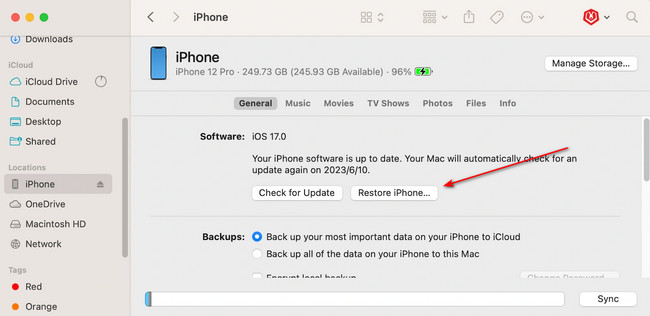
Passo 2Por favor selecione o Arquivos de firmware do iOS que você baixou. Depois disso, uma opção de janela aparecerá na tela do Mac. Selecione os Restaurar botão para iniciar o downgrade da versão iOS do seu iPhone. Configure seu iPhone depois.
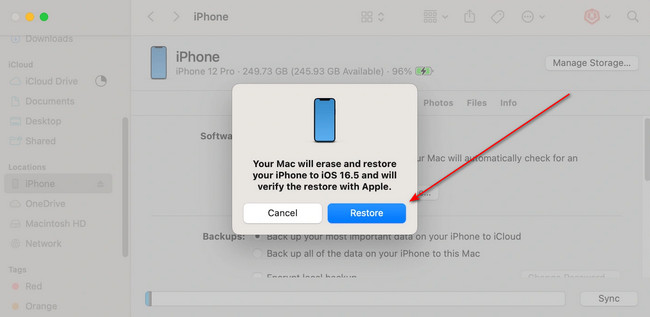
Parte 2. Como fazer downgrade do iOS através do modo DFU
Se os métodos acima não fizeram o downgrade do seu iPhone com êxito, tente o modo DFU. No entanto, colocar o seu iPhone no modo DFU apagará todos os seus dados. Nesse caso, faça backup dos dados que você não deseja que desapareçam permanentemente.
Veja abaixo como fazer o downgrade do iPhone. Ir em frente.
Passo 1Conecte seu iPhone ao Mac e inicie o Finder e o iTunes. Coloque seu iPhone no modo DFU depois. Siga as etapas abaixo para colocar o iPhone no modo DFU dependendo do modelo.
- iPhone 8 e posterior: pressione e solte instantaneamente o Volume Up > Volume Down botões. Depois disso, pressione e segure o Lado botão até que a tela fique preta. Em seguida, pressione e segure o Lado botão e Volume Down botões ao mesmo tempo. Aguarde pelo menos cinco segundos e solte o Lado botão enquanto ainda pressiona o Volume Down botão. Solte-o assim que ver a notificação DFU.
- iPhone 7 e 7 Plus: pressione o Lado > Volume Down botão no seu iPhone simultaneamente. Aguarde 8 segundos até notar a notificação DFU na tela do seu Mac.
- iPhone SE, iPhone 6s e anteriores: pressione e segure o Início > Lado botões simultaneamente no seu iPhone. Quando você não vir nada na tela, solte o Lado botão enquanto ainda pressiona o Início botão. Solte-o assim que ver a notificação DFU na tela.
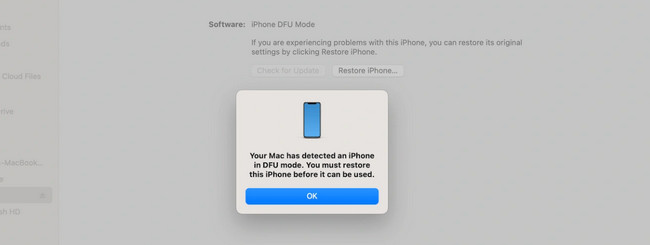
Passo 2No Finder, segure o Opção tecla enquanto clica no restaurar iPhone botão. No iTunes, mantenha pressionada a tecla Shift enquanto clica no restaurar iPhone botão. Escolha o firmware iOS de sua preferência e clique no botão Abra botão. Quando uma janela for solicitada, escolha o Restaurar botão. Configure seu iPhone depois.
Parte 3. Como fazer downgrade do iOS com FoneLab iOS System Recovery
Recuperação do sistema FoneLab iOS é uma ferramenta de terceiros projetada para corrigir problemas de funcionamento do seu iPhone. Alguns dos problemas que ele tenta corrigir são reinício de loop, problemas de carga, consumo de bateria e muito mais. Além disso, um dos trunfos desta ferramenta é que ela permite fazer o downgrade das versões iOS do seu iPhone. O processo requer apenas que você conecte seu iPhone a um computador.
O FoneLab permite que você conserte o iPhone / iPad / iPod do modo DFU, modo de recuperação, logotipo da Apple, modo de fone de ouvido, etc. para o estado normal sem perda de dados.
- Corrigir problemas do sistema iOS com deficiência.
- Extraia dados de dispositivos iOS desativados sem perda de dados.
- É seguro e fácil de usar.
Além disso, pode contornar os erros do iTunes. Inclui o iPhone, que não consegue se conectar à loja do iTunes, não consegue restaurar e muito mais. Você quer usar Recuperação do sistema FoneLab iOS fazer downgrade da versão iOS do seu iPhone? Veja as etapas detalhadas abaixo.
Passo 1Baixe a ferramenta acessando seu site oficial e clicando no botão Download grátis botão. Alternativamente, clique no botão aqui neste artigo porque ele também está postado. Depois disso, configure a ferramenta e execute-a em seguida.
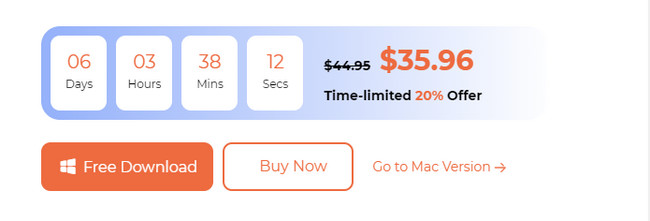
Passo 2Selecione os Recuperação do Sistema iOS botão à esquerda. Conecte seu iPhone ao computador por meio de um cabo relâmpago ou cabo USB. Os problemas suportados pelo software aparecerão na tela. Clique no Início botão para continuar.
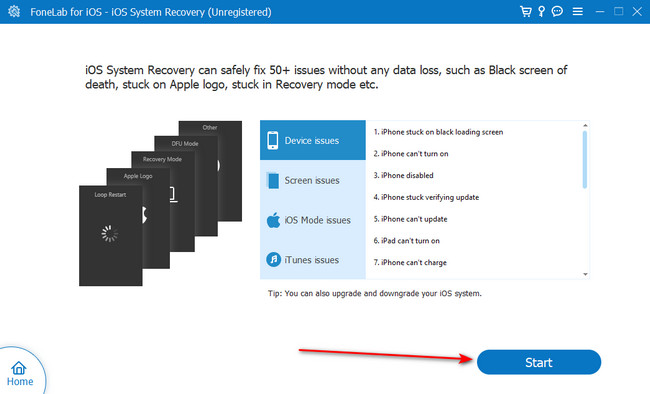
Passo 3Escolha o tipo de reparo. Selecione Modo padrão para não perder nem um único dado do seu iPhone. Você também pode selecionar Modo Avançado. O iPhone será colocado em modo de recuperação e todos os seus dados serão excluídos. Clique no Confirmar botão depois.
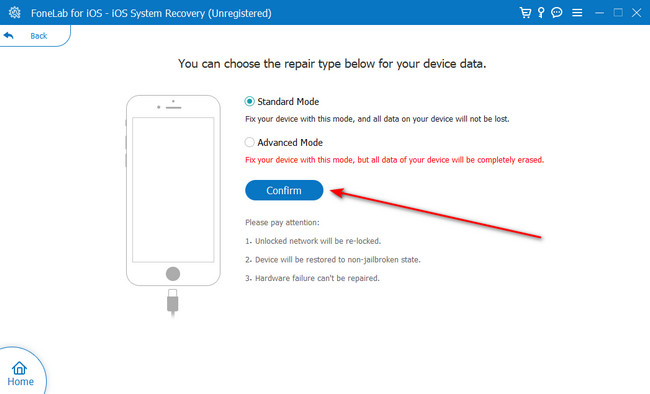
Passo 4Imite as instruções na tela para colocar o iPhone no modo de recuperação. Depois disso, escolha o Selecionar botão na parte inferior e escolha o firmware baixado de sua preferência. Mais tarde, clique no reparação botão para iniciar a sessão de downgrade.
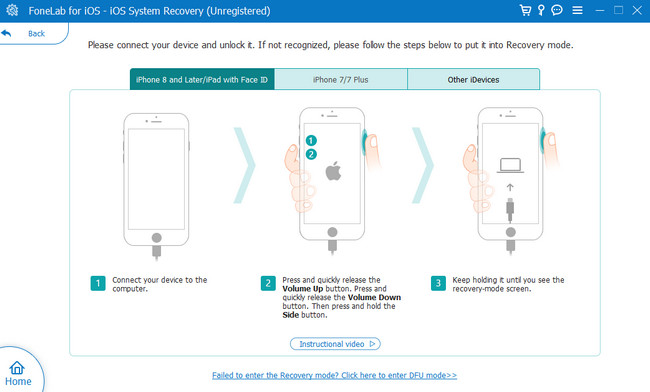
O FoneLab permite que você conserte o iPhone / iPad / iPod do modo DFU, modo de recuperação, logotipo da Apple, modo de fone de ouvido, etc. para o estado normal sem perda de dados.
- Corrigir problemas do sistema iOS com deficiência.
- Extraia dados de dispositivos iOS desativados sem perda de dados.
- É seguro e fácil de usar.
Parte 4. Perguntas frequentes sobre como fazer downgrade do iOS
1. Como fazer downgrade de aplicativos na App Store do iPhone?
A Apple ainda não lançou um recurso para fazer downgrade de seus aplicativos por meio da App Store. Seu iPhone não pode reverter a nova versão do aplicativo para uma versão mais antiga. No entanto, você ainda pode verificar o Biblioteca de aplicativos da App Store. Mas, por algum motivo, esse método não se aplica a todos os modelos de iPhone. De qualquer forma, para encontrar este local, abra o app Store. Toque no seu Foto de Perfil e escolha o Comprado botão. Reinstale o aplicativo que você deseja fazer downgrade se ele tiver uma versão mais antiga.
2. Como posso saber qual versão do iOS possuo?
Use o Configurações aplicativo do seu iPhone para saber sua versão atual do iOS. Inicie-o e toque no Geral botão para ver mais opções para o seu iPhone. Depois disso, toque no Sobre botão na parte superior para ver as informações do seu iPhone. Você notará que a versão iOS do seu iPhone está no Versão do software seção.
Você teve um processo tranquilo e seguro para fazer downgrade do iOS? Se sim, isso é ótimo! Você tem mais problemas no seu iPhone e em outros dispositivos? Participe de nossa discussão comentando sobre eles na seção de comentários abaixo. Além disso, não se esqueça de considerar Recuperação do sistema FoneLab iOS. Obrigado!
O FoneLab permite que você conserte o iPhone / iPad / iPod do modo DFU, modo de recuperação, logotipo da Apple, modo de fone de ouvido, etc. para o estado normal sem perda de dados.
- Corrigir problemas do sistema iOS com deficiência.
- Extraia dados de dispositivos iOS desativados sem perda de dados.
- É seguro e fácil de usar.
